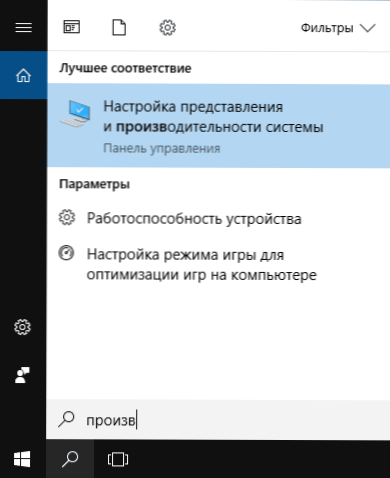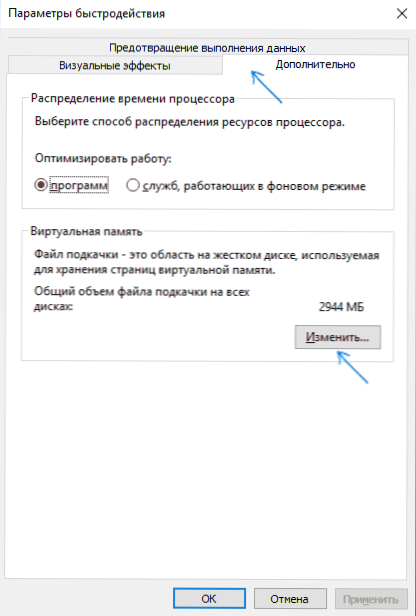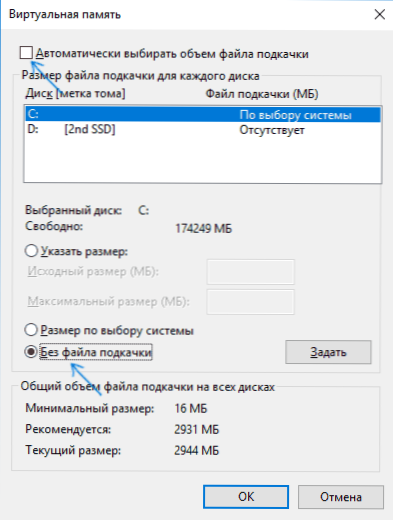Уважний користувач може помітити прихований системний фал swapfile.sys знаходиться на розділі з Windows 10 (8) на жорсткому диску, зазвичай поряд з pagefile.sys і hiberfil.sys.
Уважний користувач може помітити прихований системний фал swapfile.sys знаходиться на розділі з Windows 10 (8) на жорсткому диску, зазвичай поряд з pagefile.sys і hiberfil.sys.
У цій простій інструкції - про те, що являє собою файл swapfile.sys на диску C в Windows 10 і як його видалити, якщо необхідно. Примітка: якщо вас також цікавлять файли pagefile.sys і hiberfil.sys, інформація про них є в статтях Файл підкачки Windows і Гибернация Windows 10 відповідно.
Призначення файлу swapfile.sys
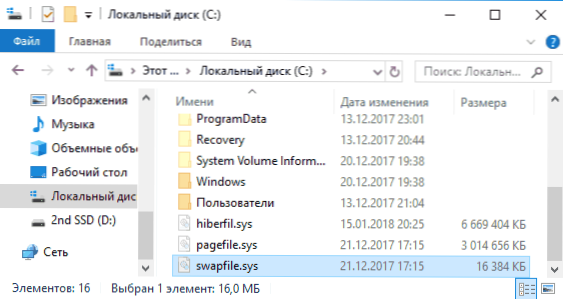
Файл swapfile.sys з'явився в Windows 8 і залишається в Windows 10, бувши ще один файл підкачки (на додаток до pagefile.sys), але службовець виключно для додатків з магазину додатків (UWP).
Побачити його на диску можна тільки включивши показ прихованих і системних файлів в провіднику і зазвичай він не займає багато місця на диску.
У swapfile.sys записуються дані додатків з магазину (мова йде про "нових" додатках Windows 10, раніше відомих як Metro додатки, тепер - UWP), які не потрібні в даний момент часу, але можуть раптово знадобитися (наприклад, при перемиканні між додатками , відкривається програма з живою плитки в меню "Пуск"), і працює відмінним від звичайного файлу підкачки Windows чином, представляючи собою свого роду механізм "глибокого сну" для додатків.
Як видалити swapfile.sys
Як уже було відзначено вище, цей файл не займає багато місця на диску і швидше корисний, проте, при необхідності його все ж можна видалити.
На жаль, зробити це можна лише відключивши файл підкачки - тобто крім swapfile.sys буде також вилучений і pagefile.sys, що не завжди гарна ідея (докладніше в згадуваної вище статті про файл підкачки Windows). Якщо ви впевнені, що хочете це зробити, кроки будуть наступними:
- У пошуку на панелі завдань Windows 10 почніть набирати "Продуктивність" і відкрийте пункт "Налаштування уявлення і продуктивності системи".
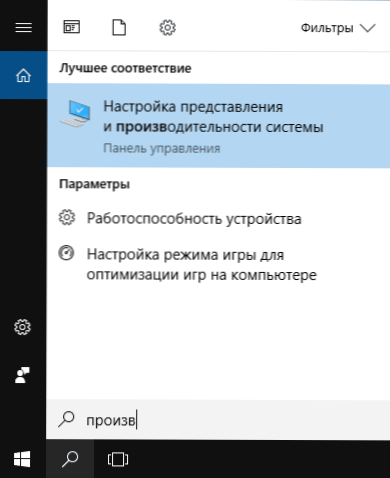
- На вкладці "Додатково" в розділі "Віртуальна пам'ять" натисніть "Змінити".
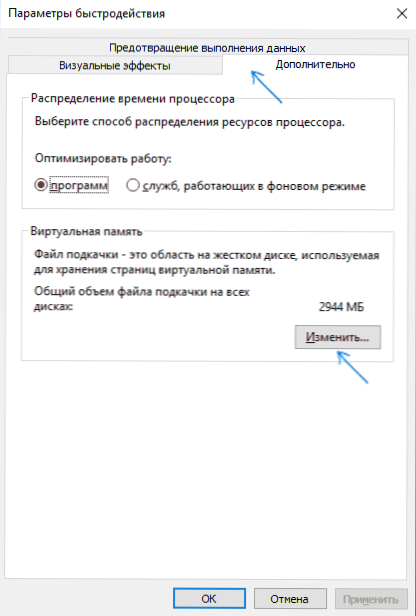
- Зніміть позначку "Автоматично вибирати обсяг файлу підкачки" і відзначте пункт "Без файлу підкачки".
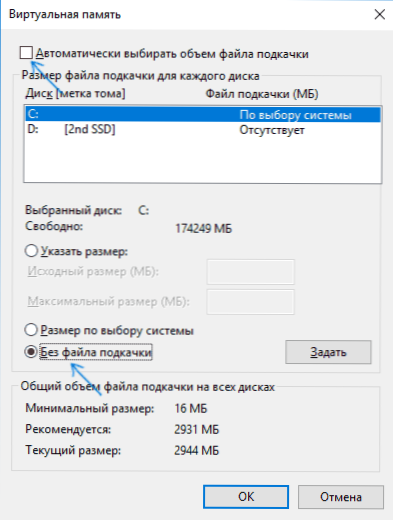
- Натисніть кнопку "Задати".
- Натисніть Ок, ще раз Ок, а потім перезавантажте комп'ютер (виконайте саме перезавантаження, а не завершення роботи і подальше включення - в Windows 10 це має значення).
Після перезавантаження файл swapfile.sys буде видалений з диска C (з системного розділу жорсткого диска або SSD). При необхідності повернути цей файл, ви можете знову поставити автоматично або вручну визначається розмір файлу підкачки Windows.